Cách Tắt Bình luận bài viết trên Facebook

Bạn muốn ngăn những người đứa bạn lầy lội bình luận nhảm vào bài viết của mình trên Facebook? Vậy thì bạn nên đọc bài viết này, mình sẽ hướng dẫn các bạn cách tắt bình luận bài viết của mình trên Facebook của bạn hoặc các nhóm Facebook mà bạn tham gia.

Những điều cần biết về việc tắt tính năng bình luận trên Facebook
Đối với các bài viết cá nhân bạn đăng trên dòng thời gian Facebook của mình, bạn phải đặt chế độ hiển thị thành “Công khai” để quản lý bình luận. Ngoài ra, bạn không thể tắt hoàn toàn bình luận trên bài đăng của mình; bạn chỉ có thể giới hạn bình luận đối với bạn bè hoặc bạn bè của bạn bè.
Tuy nhiên, trong bất kỳ nhóm Facebook nào mà bạn là quản trị viên hoặc người kiểm duyệt, bạn hoàn toàn có thể tắt bình luận cho bất kỳ bài viết nào bạn muốn.
Cách tắt bình luận cho bài viết trên Facebook cá nhân
Bạn có thể thay đổi người có thể bình luận về bài viết của bạn cho tất cả bài viết công khai hoặc các bài viết công khai được chọn. Mình sẽ chỉ cho bạn cách tắt bình luận cho cả 2 trường hợp trên.
Tắt bình luận cho tất cả các bài viết công khai
Để áp dụng một quy tắc duy nhất về người có thể bình luận về tất cả các bài viết công khai của bạn, hãy thay đổi cài đặt tài khoản trong Facebook của bạn.
Bắt đầu bằng cách mở trình duyệt web trên máy tính Windows, Mac, Linux hoặc Chromebook của bạn và truy cập trang Facebook. Bạn cũng có thể sử dụng ứng dụng Facebook trên iPhone, iPad hoặc điện thoại Android.
Ở góc trên cùng bên phải của trang Facebook, nhấp vào biểu tượng mũi tên xuống và chọn “Cài đặt & Quyền riêng tư”.
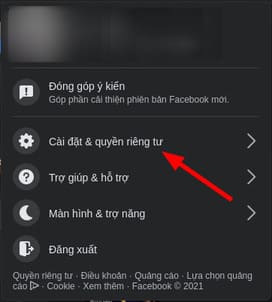
Từ menu “Cài đặt và quyền riêng tư”, hãy chọn “Cài đặt”.
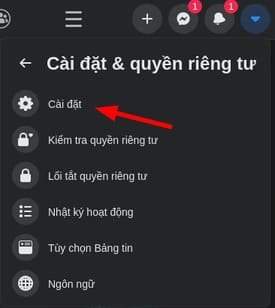
Trên trang “Cài đặt”, từ menu bên trái, hãy chọn “Bài viết công khai”.
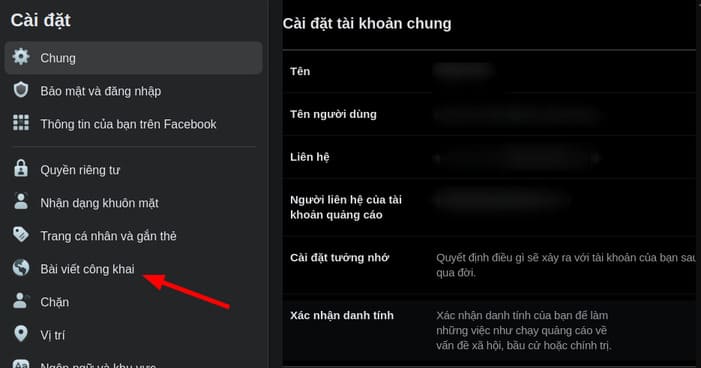
Bạn sẽ đến trang “Bộ lọc và công cụ của bài viết công khai”. Tại đây, bên cạnh tùy chọn “Ai có thể theo dõi tôi”, hãy nhấp vào menu thả xuống và chọn “Công khai” hoặc “Mọi người”.
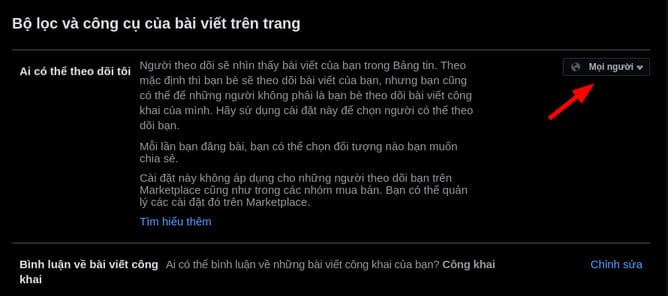
Tiếp theo, nhấp vào tùy chọn “Bình luận về bài viết công khai”.
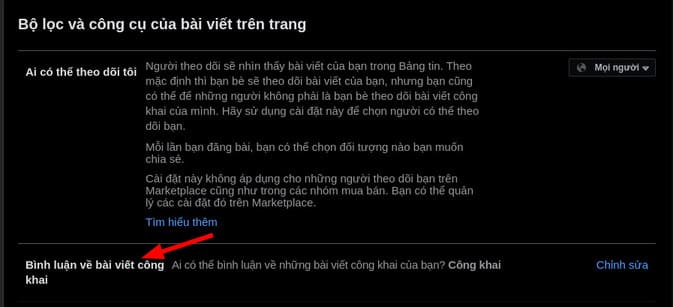
Trong menu “Bình luận về bài viết công khai”, hãy nhấp vào menu thả xuống và chọn người có thể bình luận về bài viết công khai của bạn.
Các tùy chọn có sẵn là:
- Công khai: Bất kỳ ai, kể cả những người dùng không theo dõi bạn, đều có thể bình luận về các bài viết công khai của bạn.
- Bạn bè: Chỉ bạn bè của bạn mới có thể bình luận. Nếu bạn gắn thẻ ai đó trong bài viết của mình, người đó và bạn bè của họ cũng có thể bình luận về bài viết của bạn.
- Bạn bè của bạn bè: Bạn bè của bạn và bạn bè của họ có thể bình luận về bài viết của bạn.
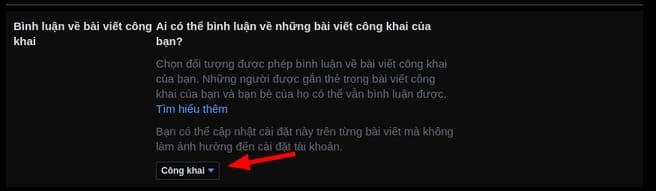
Sau khi bạn chọn xong, Facebook sẽ tự động lưu các thay đổi của bạn.
Quản lý bình cho từng bài viết công khai
Để quản lý ai có thể bình luận về một bài viết cụ thể, hãy truy cập bài viết đó trên Facebook.
Ở góc trên bên phải của bài viết, chọn dấu ba chấm. Từ menu ba chấm, hãy chọn “Ai có thể bình luận về bài viết của bạn”.
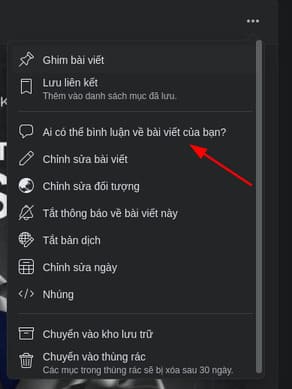
Cửa sổ “Ai có thể bình luận về bài viết của bạn” sẽ mở ra. Tại đây, hãy chọn một trong ba tùy chọn:
- Công khai: Cho phép bất kỳ ai bình luận về bài viết của bạn.
- Bạn bè: Cho phép bạn bè trên Facebook của bạn bình luận về bài viết của bạn.
- Trang cá nhân và Trang mà bạn nhắc đến: Nếu bạn đề cập đến hồ sơ hoặc trang Facebook trong bài viết của mình, hồ sơ hoặc trang đó có thể bình luận bài viết của bạn.
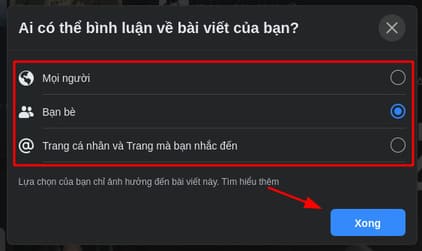
Và đó là tất cả những gì cần làm để quản lý bình luận cho các bài viết trên Facebook của bạn. Nếu có những người bạn nhất định mà bạn không muốn bình luận bài viết của mình, bạn có thể ẩn bài viết với họ.
Tắt tính năng bình luận trong Nhóm Facebook
Không giống như các bài viết cá nhân, bạn hoàn toàn có thể tắt bình luận trên các bài viết trong một nhóm Facebook. Để làm điều này, bạn phải là quản trị viên hoặc người kiểm duyệt trong nhóm.
Để sử dụng tính năng này, hãy truy cập vào bài viết mà bạn muốn tắt bình luận trên Facebook.
Ở góc trên cùng bên phải của bài viết, nhấp vào dấu ba chấm.
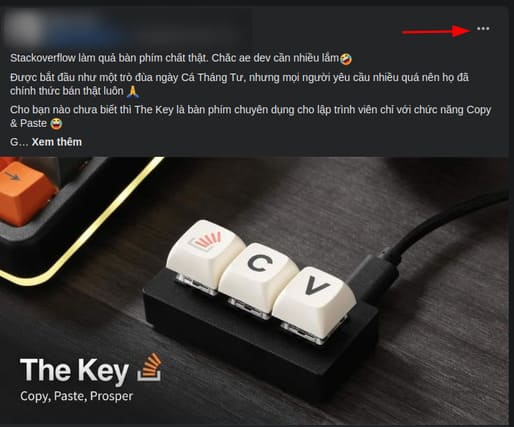
Trong menu ba chấm, hãy nhấp vào “Tắt tính năng bình luận”.
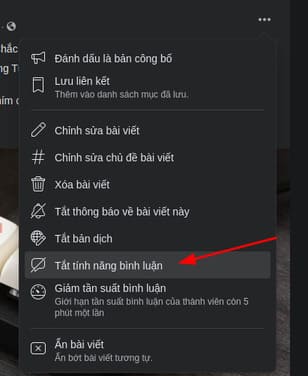
Và ngay lập tức, Facebook sẽ vô hiệu hóa bình luận trên bài viết đó. Tuy nhiên, các bình luận hiện có vẫn sẽ được giữ lại.
Ngoài ra, bạn viết ở trên được đăng trong Group Facebook của RatHuuIch nhé. Bạn nào muốn tham gia thì truy cập tại đây. Bạn cũng có thể tắt bình luận trên Instagram tại đây.






